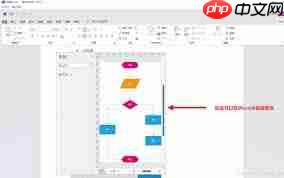Microsoft Visio如何添加图片
时间:2025-07-10 | 作者: | 阅读:0在信息泛滥的当今时代,可视化工具的需求日益增长。作为专业的图表制作软件,microsoft visio不仅能让我们创建各类图表和流程图,还支持图片的插入以增强图表的表现力。本文将详细讲解如何在microsoft visio中添加图片,让你更熟练地运用这一功能。
准备工作在开始前,请确保已安装microsoft visio,并准备好你要插入的图片。visio支持多种图片格式,如常见的jpg、png和bmp等。
启动visio并新建文档1. 启动microsoft visio。
2. 在欢迎界面,选择“空白绘图”或根据需求选择模板。
3. 点击“下一步”,再点击“完成”。
插入图片的方式一:使用“插入”选项卡
1. 在顶部菜单栏中,找到并点击“插入”选项卡。
2. 在下拉菜单中,选择“图片”选项。
3. 从弹出的对话框中选择你要插入的图片,可以多选。
4. 点击“插入”按钮,图片将被添加到当前的绘图区域。
方式二:拖拽方式
1. 打开你的图片文件夹。
2. 选择你需要插入的图片。
3. 用鼠标左键按住图片不放,将其拖拽至visio的绘图区域。
4. 释放鼠标左键后,图片即被放置在绘图区域内。
调整图片大小和位置插入图片后,你可以按以下步骤调整其大小和位置:
1. 选中图片,四周会出现控制点。
2. 拖动这些控制点可以调整图片的大小。
3. 通过直接点击并拖动图片,可以将其移动到合适的位置。
编辑图片visio提供了基本的图片编辑功能,如裁剪、旋转等:
- 裁剪图片:选中图片后,图片周围会出现裁剪工具,点击并拖动边缘即可裁剪图片。
- 旋转图片:选中图片后,将鼠标移到图片的一个角上,当鼠标变成旋转图标时,拖动即可旋转图片。
保存工作完成所有操作后,别忘了保存你的工作。点击“文件”菜单,选择“保存”或“另存为”,输入文件名并选择保存位置,最后点击“保存”按钮即可。
通过以上步骤,你就能在microsoft visio中轻松地插入并编辑图片了。无论是用于业务报告、项目规划还是团队协作,这一技能都将大大提升你的工作效率。希望这篇指南能帮助你更好地利用visio的强大功能。
来源:https://www.php.cn/faq/1397895.html
免责声明:文中图文均来自网络,如有侵权请联系删除,心愿游戏发布此文仅为传递信息,不代表心愿游戏认同其观点或证实其描述。
相关文章
更多-

- nef 格式图片降噪处理用什么工具 效果如何
- 时间:2025-07-29
-

- 邮箱长时间未登录被注销了能恢复吗?
- 时间:2025-07-29
-

- Outlook收件箱邮件不同步怎么办?
- 时间:2025-07-29
-

- 为什么客户端收邮件总是延迟?
- 时间:2025-07-29
-

- 一英寸在磁带宽度中是多少 老式设备规格
- 时间:2025-07-29
-

- 大卡和年龄的关系 不同年龄段热量需求
- 时间:2025-07-29
-

- jif 格式是 gif 的变体吗 现在还常用吗
- 时间:2025-07-29
-

- hdr 格式图片在显示器上能完全显示吗 普通显示器有局限吗
- 时间:2025-07-29
大家都在玩
热门话题
大家都在看
更多-

- 抖音月付什么意思有风险吗?月付从哪里扣款?
- 时间:2025-10-08
-
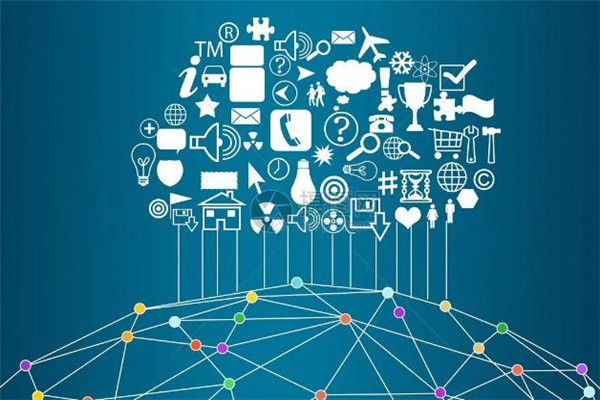
- 快手能不能定时发布视频作品?定时发布视频作品设置的步骤是什么?
- 时间:2025-10-08
-

- 抖音多个账号矩阵怎么弄?多个账号矩阵怎么合并?
- 时间:2025-10-08
-

- 视频号怎么带货自己的产品?带货自己的产品需要什么条件?
- 时间:2025-10-08
-

- 抖音私信封禁解除需要多久?私信功能封禁怎么解封?
- 时间:2025-10-08
-

- 抖音用手机怎么定时发布作品?用手机怎么直播游戏?
- 时间:2025-10-08
-
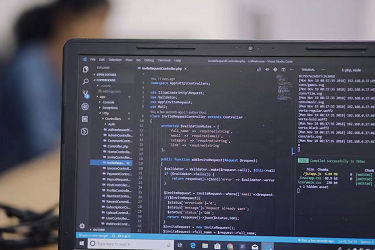
- 怎么在百家号注册账号?注册账号有风险吗?
- 时间:2025-10-08
-

- 抖音地图位置添加自己店铺位置怎么弄?自己店铺怎么开通?
- 时间:2025-10-08